كيفية إصلاح رمز خطأ Ticketmaster 0011 على جهاز الكمبيوتر الخاص بك
Miscellanea / / August 05, 2021
في هذا البرنامج التعليمي ، سنوضح لك كيفية إصلاح Ticketmaster Error Code 0011. إنها منصة مفيدة جدًا لشراء وبيع التذاكر عبر الإنترنت للحفلات الموسيقية والرياضة والمسرح والأسرة والأحداث الأخرى. ومع ذلك ، فهي ليست خالية من الأخطاء والمشكلات أيضًا. في حين أن هناك بعض الفواق هنا مقبول ، ولكن عندما يتعلق الأمر ببوابة الدفع ، فإن هذه المشكلة هي مصدر قلق للكثيرين. الأهم من ذلك ، تم الإبلاغ عن هذا الخطأ على كل من متصفحات الهاتف والويب.
قد تُعزى الأسباب إلى مشكلة من جانب الخادم أو بسبب ملفات تعريف الارتباط التالفة المرتبطة بهذا الموقع. في بعض الحالات ، إذا تم تراكم قدر كبير من ذاكرة التخزين المؤقت ، فقد تواجه هذا الخطأ أيضًا. وبالمثل ، فإن استخدام VPN أو Proxy قد يؤدي أيضًا إلى نتائج غير مرغوب فيها. في هذا الدليل ، سننظر في جميع الطرق الممكنة لتصحيح المشكلات المذكورة أعلاه. وهذا بدوره سيساعدك على إصلاح رمز خطأ Ticketmaster 0011. اتبع على طول.

جدول المحتويات
-
1 كيفية إصلاح رمز خطأ Ticketmaster 0011
- 1.1 الإصلاح 1: تحقق من حالة الخادم
- 1.2 الإصلاح 2: مسح ملفات تعريف الارتباط
- 1.3 الإصلاح 3: مسح ذاكرة التخزين المؤقت
- 1.4 الإصلاح 4: استخدام وضع التصفح المتخفي
- 1.5 الإصلاح 5: تعطيل الوكيل و VPN
كيفية إصلاح رمز خطأ Ticketmaster 0011
دعنا نتحقق من الطرق المختلفة لإصلاح رمز الخطأ هذا. ضع في اعتبارك أنه لا يوجد أي حل عام لهذه المشكلة. قد تضطر إلى تجربة كل ما تم ذكره واحدًا تلو الآخر حتى تحقق النجاح.
الإصلاح 1: تحقق من حالة الخادم
أولاً وقبل كل شيء ، يجب عليك التحقق مما إذا كانت الخوادم في Ticketmaster تعمل أم لا. لذلك ، قد تحصل على مساعدة من DownDetector موقع الكتروني. إذا كان يعرض مشكلة مع الخوادم ، فلا يوجد أي شيء يمكن القيام به من نهايتك حتى الآن. كل ما يمكنك فعله هو الانتظار حتى يتم حل المشكلة ثم حاول الوصول إلى الخدمة مرة أخرى.
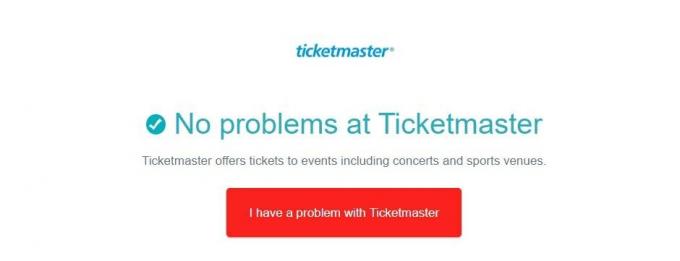
يمكنك أيضًا التحقق من مسؤول TicketMaster حساب على موقع تويتر لتلقي إخطارات حول آخر التحديثات في هذا الصدد وما إذا كان المستخدمون الآخرون يواجهون هذه المشكلة أم لا. ضع هذه النقاط في الاعتبار ويجب إصلاح رمز خطأ Ticketmaster 0011 في أقرب وقت ممكن. إذا كان الخادم يعمل بشكل جيد ، ولكنك لا تزال تواجه هذه المشكلة ، فانتقل إلى الإصلاحات الأخرى المذكورة أدناه.
الإصلاح 2: مسح ملفات تعريف الارتباط
في بعض الحالات ، إذا تعرضت بعض ملفات تعريف الارتباط للتلف فيما يتعلق بموقع ويب معين ، فلا بد أن تكون هناك مشكلات في هذا الموقع. في هذه الحالة ، يكون أفضل رهان هو مسح كل ملفات تعريف الارتباط هذه ثم تسجيل الدخول مرة أخرى للحصول على مجموعة جديدة من ملفات تعريف الارتباط الجديدة. هنا كيف يمكن القيام بذلك.
- توجه إلى موقع Ticketmaster وتسجيل الخروج من حسابك.
- بمجرد الانتهاء من ذلك ، انقر فوق رمز القفل الموجود على يسار عنوان URL في شريط العناوين.
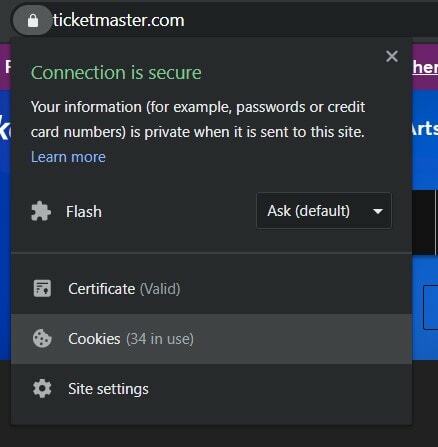
- ثم انقر فوق خيار ملفات تعريف الارتباط الذي يظهر من القائمة.
- ضمن قسم ملفات تعريف الارتباط قيد الاستخدام ، تأكد من تحديد جميع ملفات تعريف الارتباط ثم انقر فوق إزالة.
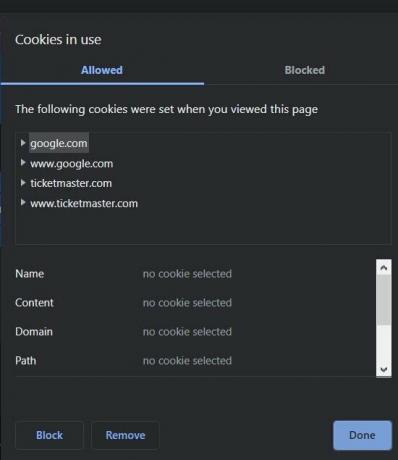
- بمجرد الانتهاء من ذلك ، أعد تشغيل المتصفح ، وتوجه إلى الموقع وقم بتسجيل الدخول باستخدام بيانات الاعتماد الخاصة بك. ربما تم إصلاح رمز خطأ Ticketmaster 0011.
الإصلاح 3: مسح ذاكرة التخزين المؤقت
إذا لم ينجح مسح ملفات تعريف الارتباط في إعطاء النتيجة المرجوة ، فعليك التفكير في محو البيانات المؤقتة أيضًا. في بعض الحالات ، إذا تم تخزين الكثير من ذاكرات التخزين المؤقت على متصفحك على مدار فترة زمنية ، فقد يتعارض ذلك مع التشغيل الصحيح للموقع. لذلك ، نقترح عليك مسح جميع ملفات تعريف الارتباط الخاصة بالموقع المعني. اتبع الخطوات التالية لذلك:
- في متصفح Chrome الخاص بك ، انقر فوق أيقونة التجاوز الموجودة في أعلى اليمين.
- حدد الإعدادات من القائمة وانتقل إلى قسم الخصوصية والأمان.
- ضمن ذلك ، انقر فوق مسح بيانات التصفح.
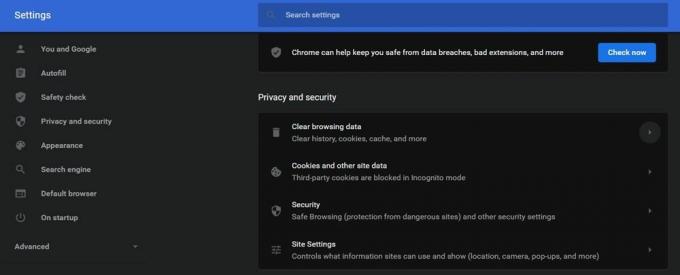
- ثم حدد خيار Cache images and file.
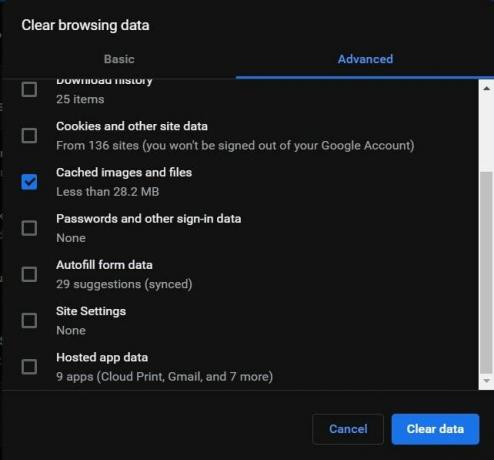
- أخيرًا ، انقر فوق مسح البيانات وانتظر حتى تنتهي العملية
- ثم أعد تشغيل المتصفح وحاول الوصول إلى الموقع ، يمكن إصلاح رمز خطأ Ticketmaster 0011 بهذا.
الإصلاح 4: استخدام وضع التصفح المتخفي
في بعض الحالات ، قد يكون هناك بعض ملحقات الطرف الثالث التي تتعارض مع الأداء السليم للموقع. ولكن لتحديد الجاني (الامتداد) بدقة ، قد تكون مهمة صعبة. أحد الأشياء التي يمكن القيام بها هو تعطيل هذه الملحقات يدويًا ثم محاولة الوصول إلى موقع Ticketmaster. ومع ذلك ، لا يزال هذا يتطلب الكثير من الجهد. في هذه الحالة ، يتضمن الطريق الأسهل استخدام وضع التصفح المتخفي.

في هذا الوضع ، يتم تعطيل جميع الملحقات مؤقتًا. لذا استخدم مفاتيح الاختصار Ctrl + Shift + N لتشغيل نافذة وضع التصفح المتخفي ثم حاول الوصول إلى الموقع. إذا كان كل شيء يعمل بشكل جيد ، فقد تكون المشكلة بالفعل بسبب الامتداد. لذلك في هذه الحالة ، نوصيك بالوصول إلى هذا الموقع في وضع التصفح المتخفي فقط ، حتى وما لم تكن قادرًا على تحديد وتعطيل الامتداد الذي يتسبب في رمز خطأ Ticketmaster 0011.
الإصلاح 5: تعطيل الوكيل و VPN
إذا كنت تستخدم خادمًا وكيلاً أو شبكة افتراضية ، فقد تواجه Ticketmaster مشكلات في عملها الطبيعي. يمكن أن تتفاقم المشكلة في مجال بوابة الدفع. لذلك في هذه الحالات ، ننصحك بتعطيل كل من الوكيل والشبكة الافتراضية الخاصة أثناء دخولك إلى هذا الموقع. هنا كيف يمكن القيام بذلك.
تعطيل الوكيل
- استخدم مجموعات مفاتيح الاختصار Windows + R لبدء تشغيل مربع الحوار "تشغيل".
- اكتب inetcpl.cpl واضغط على Enter. سيؤدي هذا إلى فتح صفحة خصائص الإنترنت.
- ضمن ذلك ، توجه إلى قسم الاتصالات وانقر على زر إعدادات LAN الموجود في أسفل اليمين.
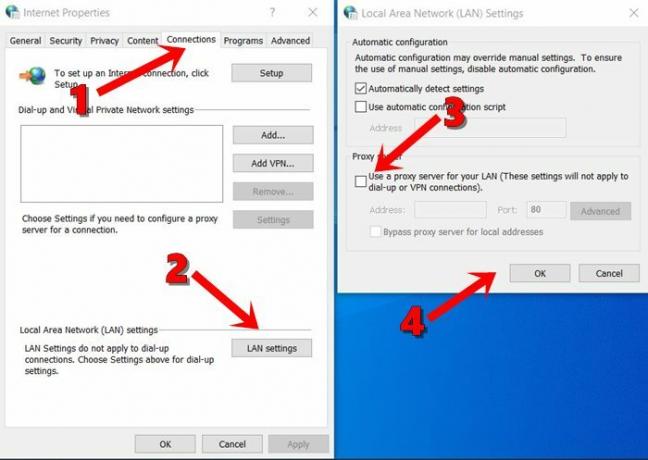
- ثم ضمن صفحة إعدادات الشبكة المحلية (LAN) ، توجه إلى صفحة الخادم الوكيل.
- قم بإلغاء تحديد خيار استخدام خادم وكيل لشبكة LAN الخاصة بك وانقر فوق موافق.
- قم الآن بإعادة تشغيل جهاز الكمبيوتر الخاص بك وتوجه إلى الموقع ، ومعرفة ما إذا كان Ticketmaster Error Code 0011 قد تم إصلاحه أم لا.
تعطيل VPN
- لتعطيل VPN ، تحتاج فقط إلى إلغاء تثبيت هذا البرنامج من جهاز الكمبيوتر الخاص بك. لذلك ، قم بتشغيل مربع الحوار Run باستخدام مفاتيح الاختصار Windows + R.
- ثم اكتب appwiz.cpl واضغط على Enter. سيؤدي هذا إلى فتح صفحة البرامج والميزات.
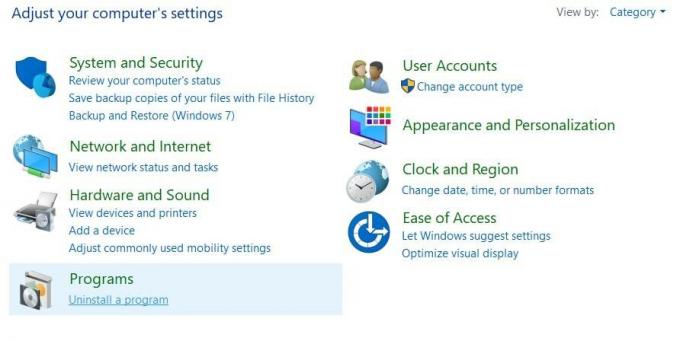
- قم بالتمرير إلى تطبيق VPN ، وانقر بزر الماوس الأيمن فوقه ، وحدد إلغاء التثبيت. بمجرد الانتهاء من ذلك ، قم بإعادة تشغيل جهاز الكمبيوتر الخاص بك والوصول إلى موقع Ticketmaster ، فسيتم إصلاح المشكلة.
بهذا ننهي الدليل الخاص بكيفية إصلاح Ticketmaster Error Code 0011. لقد شاركنا خمس طرق مختلفة لنفسه ، أي واحدة منها يجب أن تصحح هذه المشكلة. ابقنا على اطلاع في قسم التعليقات وكذلك أي قسم أعطاك نتائج مثمرة. التقريب ، هنا بعض نصائح وحيل iPhone, نصائح وحيل للكمبيوتر الشخصيو و نصائح وخدعة Android التي يجب عليك التحقق منها أيضًا.


![قائمة أفضل ROM مخصص لـ Cubot Echo [محدث]](/f/fddd3f25d2830692a6d7ee84b024502f.jpg?width=288&height=384)
